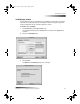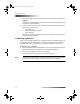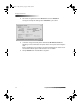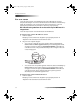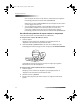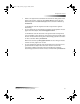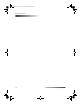HP Officejet Series G - User's Guide for Macintosh (Dutch)
34 Hoofdstruk 8De scanfuncties gebruiken
HP OfficeJet G Series
deze vervolgens om het deel van het beeld te verlichten dat naar de gekozen
bestemming gestuurd moet worden. Klik op Verstuur nu!
Klik in het scanvenster op Alles scannen als u door wilt gaan met het scannen
van meer paginas één voor één.
Als u de glasplaat hebt gebruikt, scant uw HP OfficeJet het document en het
gescande beeld verschijnt in het scanvenster. Plaats uw cursor in het
scanvenster en klik en trek het deel van het beeld dat naar de gekozen
bestemming gestuurd moet worden om het te verlichten. Klik op Verstuur nu!
Een HP OfficeJet gebruiken die op een netwerk is aangesloten
U start de scanprocedure vanaf de HP OfficeJet of de Macintosh.
De scanprocedure vanaf de HP OfficeJet starten
1 Laad het origineel.
Raadpleeg voor meer informatie Originelen op de glasplaat plaatsen of
Originelen in de automatische documentinvoer laden.
2 Druk herhaaldelijk op Scannen naar tot de naam van uw Macintosh op het
bedieningspaneel wordt weergegeven. Druk vervolgens op SCANNEN STARTEN.
De HP OfficeJet scant het document en geeft het vervolgens op de gekozen
Macintosh weer in de HP Arbeidsplaats.
De scanprocedure vanaf uw Macintosh starten arbeidsplaats
1 Laad het origineel.
Raadpleeg voor meer informatie Originelen op de glasplaat plaatsen of
Originelen in de automatische documentinvoer laden.
2 Klik in de Director op Scannen.
3 Klik op de knop die past bij de manier waarop u uw origineel document hebt
geladen:
Scannen
naar
Macintosh
naam
AvMac.book Page 34 Friday, August 4, 2000 7:46 AM